文泰雕刻软件路径的做法及雕刻文件的保存方法完整版
文泰雕刻软件入门教程

精品课件
17
四、路径生成
1.一般单线简体,生成路径用“割”。选中需要生成路径内容 后,单击“割”,根据字的大小选择相应的刀具。
精品课件
18
四、路径生成
1.一般图形,外轮廓生成路径时的设置。如下图:
内轮廓生成路径时的用原线输出即可,设置方法同第18页。
精品课件
19
谢谢!文件形成匆忙,有不妥之处请多多指教!
三、刀具库设置2
设置方法同上,如果 在上一刀具库内已经 设置完成,这里不需 要重复设置。
精品课件
14
四、输入文字及图形
a
b
c
a
b
c
d
e
f
d
e
f
g
1.首先在上图‘字体工具条’内设置好需要输
h
入文字的相关属性。
i
g
k
2.单击如右图所示‘b’按钮后,鼠标将变为竖
条形状。此时在屏绘图区域内任一位置,输入
2002文泰雕软件入门
精品课件
电子设备车间
1
一、安装软件、建立新的雕刻文件
打开解压后的文件夹,
双击“setp.exe”文件,
解压
然后按照提示步骤进行。
精品课件
2
建立新的雕刻文件
安装完成后,桌面会生成三个快捷方式图标,“激”和“章” 的图标没有用。可以直接删除。只保留“雕”就可以了。双击 “雕” 。
下一步,增加咱们自用的刀具
库,这一点非重要。 在“刀具参数”栏里: ‘宽度1’固定设置“3.17”; ‘角度’固定设置“15” ‘宽度2’可选“0.8、0.5、 0.3”任一数据,咱们段只有这 三个型号刀。然后点击增加刀 具。(这是最关键的一击)否
文泰刻绘使用方法
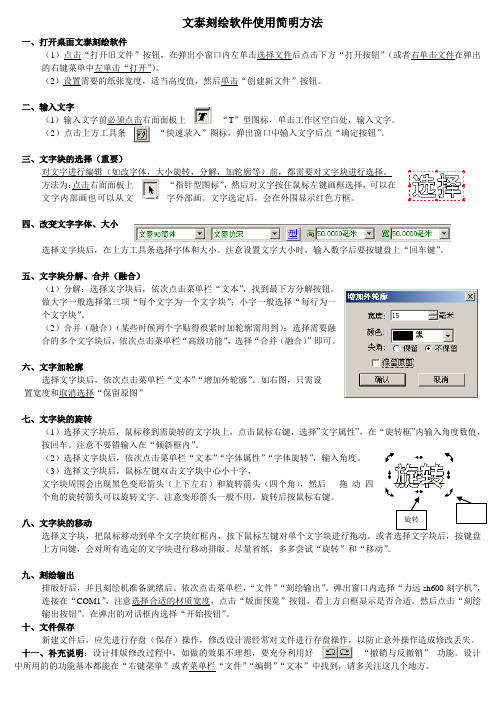
文泰刻绘软件使用简明方法一、打开桌面文泰刻绘软件(1)点击“打开旧文件”按钮,在弹出小窗口内左单击选择文件后点击下方“打开按钮”(或者右单击文件在弹出的右键菜单中左单击“打开”)。
(2)设置需要的纸张宽度,适当高度值,然后单击“创建新文件”按钮。
二、输入文字(1)输入文字前必须点击右面面板上 “T ”型图标,单击工作区空白处,输入文字。
(2)点击上方工具条“快速录入”图标,弹出窗口中输入文字后点“确定按钮”。
三、文字块的选择(重要)对文字进行编辑(如改字体,大小旋转,分解,加轮廓等)前,都需要对文字块进行选择。
方法为:点击右面面板上 “指针型图标”,然后对文字按住鼠标左键画框选择,可以在文字内部画也可以从文字外部画。
文字选定后,会在外围显示红色方框。
四、改变文字字体、大小选择文字块后,在上方工具条选择字体和大小。
注意设置文字大小时,输入数字后要按键盘上“回车键”。
五、文字块分解、合并(融合)(1)分解:选择文字块后,依次点击菜单栏“文本”,找到最下方分解按钮。
做大字一般选择第三项“每个文字为一个文字块”;小字一般选择“每行为一个文字块”。
(2)合并(融合)(某些时候两个字贴得很紧时加轮廓需用到):选择需要融合的多个文字块后,依次点击菜单栏“高级功能”,选择“合并(融合)”即可。
六、文字加轮廓选择文字块后,依次点击菜单栏“文本”“增加外轮廓”。
如右图,只需设置宽度和取消选择“保留原图”七、文字块的旋转(1)选择文字块后,鼠标移到需旋转的文字块上,点击鼠标右键,选择”文字属性”,在“旋转框”内输入角度数值,按回车。
注意不要错输入在“倾斜框内”。
(2)选择文字块后,依次点击菜单栏“文本”“字体属性”“字体旋转”,输入角度。
(3)选择文字块后,鼠标左键双击文字块中心小十字,文字块周围会出现黑色变形箭头(上下左右)和旋转箭头(四个角),然后 拖动四个角的旋转箭头可以旋转文字。
注意变形箭头一般不用。
旋转后按鼠标右键。
天宇雕刻机文泰路径教程
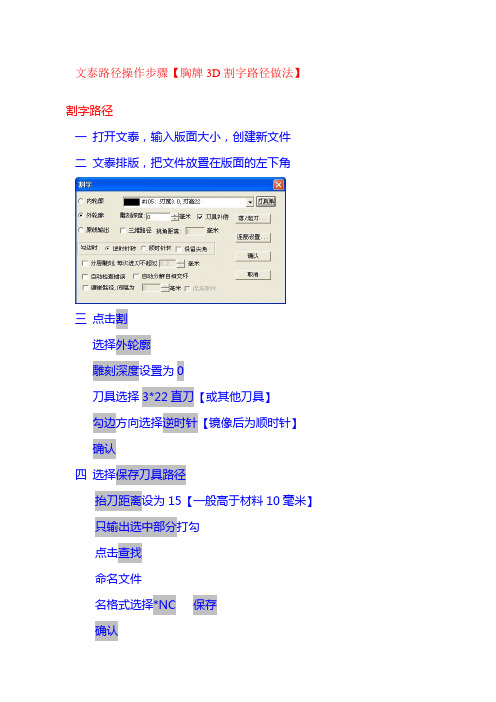
文泰路径操作步骤【胸牌3D割字路径做法】割字路径一打开文泰,输入版面大小,创建新文件二文泰排版,把文件放置在版面的左下角三点击割选择外轮廓雕刻深度设置为0刀具选择3*22直刀【或其他刀具】勾边方向选择逆时针【镜像后为顺时针】确认四选择保存刀具路径抬刀距离设为15【一般高于材料10毫米】只输出选中部分打勾点击查找命名文件名格式选择*NC 保存确认五把文泰最小化备注:保存切割路径/胸牌路径/3D路径的操作流程都是一样的,区别在于切割路径要求抬刀距离要高,防止刮伤材料表面,2D /3D 的抬刀距离固定设置为10毫米就可以,下面的路径保存操作就不再重复介绍了胸牌路径一打开文泰,输入版面大小,创建新文件二文泰排版,把文件放置在版面的左下角三点击2D选择阴刻雕刻深度设置为0.1-0.15加工方式选择水平铣底,刀具选择平底刻刀或铸刀重叠率设置为30%【重叠率越大,加工时间越长】二次加工方式选择勾边,刀具选择平底刻刀或铸刀重叠率设置为60%确认四选择外框【这里为切割路径】点击割点击刀具库刀具选择平底刻刀或铸刀确认选择外轮廓雕刻深度设为1.41【双色板厚度】确认五选择保存刀具路径五把文泰最小化备注:加工方式二次加工方式切割路径刀具选择应一致3D路径一打开文泰,输入版面大小,创建新文件二文泰排版,把文件放置在版面的左下角三点击3D选择三维精加工雕刻深度设置为0-11mm【雕刻效果与刀具大小,深度有直接关系】确认四选择保存刀具路径五把文泰最小化雕刻机控制系统操作流程一点击文件先卸载再点击打开并装载选择需要加工的文件二设置机器原点1先确定Z轴原点,点击Z轴工件坐标清零,抬起刀具2把机器开至材料左下角,点击XY轴工件坐标清零三按F8仿真,确认文件是否正确,再按F8退出仿真四旋转主轴ON,旋转到最大值五拉低进给速度按F9开始加工文件,确认无误后,可以调整进给速度铣平台操作1.把机器原点设置为台面左下角,铣刀中心超过左下角最好2.点击“操作”中的“执行加工指令”3设置参数,点击“执行”雕刻机系统参数加工参数厂商参数口令:ncstudio维宏控制系统安装步骤:一先安装光盘上的软件打开光盘中Ncstudio5.449,点击set up安装文件,直至安装成功,点击退出安装程序二安装驱动1进入我的电脑,空白处点击右键,选择属性,单击硬件,选择设备管理器2右键点击第一个文件,选择扫描检测硬件改动3右键点击网络和计算机加密/解密控制器,更新驱动程序4安装成功后,打开5.449,修改参数【参数对照雕刻机系统参数修改】。
文泰雕刻软件操作说明
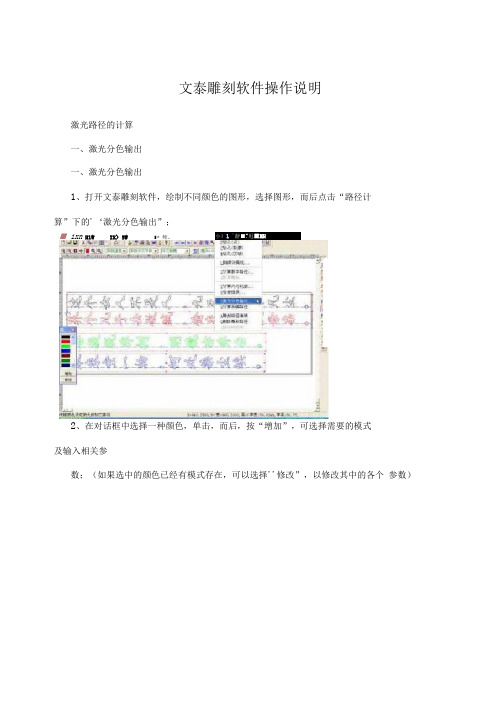
文泰雕刻软件操作说明激光路径的计算一、激光分色输出一、激光分色输出1、打开文泰雕刻软件,绘制不同颜色的图形,选择图形,而后点击“路径计算”下的'‘激光分色输出”;■ ixn H1W IX> 5W 5* 师。
小》1 '辭■?甩■MH2、在对话框中选择一种颜色,单击,而后,按“增加”,可选择需要的模式及输入相关参数;(如果选中的颜色已经有模式存在,可以选择''修改”,以修改其中的各个参数)3、参数修改完毕后,按“确定”会增加路径;在“激光加工参数设置”中,要用到得一些参数介绍如下:加工速度:在进行切割动作时的跑车运行速度;加工功率:加工时所用的功率值;拐弯功率:设置加工文件中拐弯时的功率值;封口重叠长度:开始加工和结束时重叠的长度值;外轮廓:按被选物体的内轮廓进行切割。
内轮廓:按被选物体的外边缘进行切割。
原线输出:按被选物体的边线进行切割。
启动功率:启动加工时的功率;启动时间:切割时在起点处停留的时间;移动起点到拐点:将加工的起点移动到物体的拐点上;逆时针前进:加丄时按照逆时针的方向前进;偏移补偿:|]|于激光束有一定的宽度,所以在计算加工跑径时总是会产生半个激光束的误差,选中此项并填入相应数值来校正此误差。
此项在选择了外轮廓或内轮廓时才起作用。
出光:在激光出光时加的补偿,以保证激光刚一输出时路径的光滑。
出光长度: 设定出光补偿的长度,出光角度:出光时补偿的路径与行走路径间的角度大小收光:设置关光时的补偿,以保证输出结束时路径的光滑。
收光长度:设定关光补偿的长度大小,收光角度:关光时补偿的路径与行走路径间的角度Z轴深度:可定义激光头上下深度,以满足特殊加工的需要;尖角延长:在加工时,到尖角的位置时路径会有延长,以方便尖角的加工;加工尖角的时候,为防止过渡切割,可选择此项;圆角过渡:笔模式:将激光头换成笔后输出;延长线上出光:加工尖角时,为防止激光停留形成小孔,选择此项可避免;数据光顺:去掉多余的节点;三、输出1、按“USB设备”查找机器,选择需要的机器,选择好机器后,按确认;而后,点右键,选择“发送到机器”,将加工的路径传输到机器中。
文泰雕刻软件使用教程

第一章雕刻基本概念介绍电脑雕刻机接受计算机发出的指令,控制X、Y、Z三个轴间的线性联动,带动高速旋转的刀具或激光头在材料上移动,得到所需要的雕刻或切割效果。
所谓雕刻就是在双色板、金属、木材、石头等材料上刻出的立体图形、装饰;雕刻按效果分为阴刻和阳刻。
所谓“阴刻”就是指:雕刻后在雕刻材料上留下的是凹下的文字或图案。
所谓“阳刻” 就是指:雕刻后在雕刻材料上留下的是凸出的文字或图案,俗称阳字或阳图。
切割是指将切割材料沿文字或图案的轮廓切断;与雕刻不同,切割后材料可分离为若干部分。
文泰雕刻软件提供了人性化的交互界面,可以方便地在计算机上设计所需要的图形,文字等,然后根据要求,生成各种刀具运动轨迹,送到雕刻机上输出。
这种运动轨迹就称为雕刻路径。
文泰雕刻软件能够方便的生成雕刻路径。
为什么要生成雕刻路径,主要有以下几个原因。
1.计算机设计的只是轮廓图案,通过计算雕刻路径才能确定雕刻机刀具实际加工的路径,从而驱动雕刻机雕刻出所需要的图案。
如图所示,图中实心处为已算好雕刻路径的部分。
2.使用不同的刀具,雕刻不同的深度,雕刻路径都不一样。
由于雕刻刀具有一定的宽度,在不同的雕刻深度下,刀刃所切削的宽度不一样。
设计一个边长为10厘米的正方形,如果选用刃宽为1毫米的直刀,雕刻刀沿设计路线行走,实际上刻出的是9.9厘米的正方形。
因此,要刻出10厘米的正方形,就必须考虑到刀具的影响,称之为“刀具补偿”。
3.特殊的雕刻效果。
在文泰软件中,提供了影象雕刻以及三维立体字的雕刻功能。
影象雕刻是把灰度图像中的灰度变成雕刻深度进行雕刻,而三维立体字是利用锥刀自身的特性,刻出由浅到深的变化。
彩页为影象雕刻以及三维立体字的实际效果。
计算图形的雕刻路径时,要得到正确的结果,图形必须满足以下条件:1、图形的每个回路都是闭合的。
如下图所示,图的笔画在A处断开,必须用节点编辑连接后,计算雕刻路径,才能得到正确结果。
2、图形的每个回路不存在自相交。
如下图所示,字的笔画之间有相交的地方(图1)。
文泰雕刻机操作详细说明书

外框的形状可通过“绘图工具箱”先画出矩形,然后再通过“节点编辑”进行修改
关于节点编辑,以下详细说明:
节点编辑
一、如何对节点进行编辑。
对于在双色板上刻比较大的字,可以用“2D”,雕刻深度为mm,雕刻方式:水平铣底,重叠率20%-40%,二次加工:勾边。两边的刀具选一致Φ3×30×或刀尖更大的刀。
阳刻的效果
举例说明:现需要在一个圆中刻个“福”,福在圆中凸出来。
先排好
圆与字组合
点“2D”,选阴刻、加刀具补偿、
雕刻方式:水平铣底,重叠率20%
j.平滑:移动控制点,将该控制点相邻的节点光滑
k.对称:移动控制点,将该控制点相邻的节点对称
l.自动减点:自动将很多点组成的曲线用较少的点来描述
m.平直:将所选择的直线段变为水平线或竖直线
n.加圆角:在两条直线段中间加一个圆弧
o.变尖角:把一条Bezier曲线变为两条直线段
p.节点对齐:把选中的节点沿水平或竖直方向对齐
用外轮廓+刀具补偿割出的字,再经过后期抛光,即成为水晶字。
胸牌的制作:
通常用“3D”+孤岛加工(水平铣底、重叠率20%左右),刀具选平底尖刀
Φ3×30×,雕刻深度为mm;外框用“割”:外轮廓+刀具补偿、刀具相同、雕刻深度为双色板的厚度(建议雕刻深度比双色板略浅可增加刀具使用寿命)。
路径生成后效果如图:
i. 快速录入:进入文字块的快速录入/修改状态。
四、状态工具箱
A b c d e f g h I j k l
如何安装及使用文泰雕刻软件

如何安装及使用文泰雕刻软件文泰雕刻软件在啄木鸟雕刻机中的应用一.如何安装文泰雕刻软件:1( 打开光盘,找到文件setup.exe并双击,选择“简体中文”语言进行安装。
2( 单击“下一个”——>>“是”——>>选择安装路径,单击“下一个”——>> “下一个”——>> “下一个”——>> “下一个”,系统自动安装所需文件,文件复制完,单击“结束”,软件安装完成。
一(设置“文件尾”:回到桌面,双击“文泰三维雕刻软件”图标,单击“下次启动不显示”,使其选中,单击OK,输入机器台面大小:(如RS6590,则输入宽:650毫米高:900毫米),选择“纵向”,单击“创建新文件”,进入软件界面。
单击“保存雕刻路径”按钮——>>单击“设置”——>>单击“自定义文件尾”,使其选中——>>单击“设置”,弹出文本框,在其中输入:M17M30%输入完成,单击“确定”——>>单击取消——>>更改设置完成。
二(使用文泰的加工方法:1(双色板标牌(胸牌,科室牌,房号牌等)使用“计算二维路径”,雕刻方工有“水平铣底”,“纵向铣底”,“勾边”,“环形铣底”。
2(三维立体雕刻(有机,PVC,密度板等)使用“计算三维雕刻路径”。
3(各种材料的切割使用“割”(可用于有机玻璃,雪弗板,双色板,ABS板,密度板,铝塑板,防火板等材质的切割加工)。
五(制作实例:1(切割立体字单击屏幕右侧的按钮,输入需要加工的文字,将其选中,在选择字体,再选择“图形”——>>“修改图形大小”,可改变文字的大小。
将文字打散,单击“高级功能”——>>镜象,将字反过来。
(透明有机可省略此步骤)。
排版,注意的是各笔划之间的间隔必须大于切割刀具的直径,否则会出现“连体”的情况选中排好的文字,单击,弹出:参数设置:1( 选择加工的刀具。
文泰雕刻软件的安装及设置

文泰雕刻软件的安装及设置文泰雕刻软件的安装及设置1、文泰雕刻软件的安装首先将随机软件光碟插入电脑光驱,进入光盘后,找到“文泰雕刻2004版”文件夹,双击打开该文件夹。
双击带电脑图标的“Setup”安装文件,软件默认安装语言为“简体中文”,单击“确定”启动安装程序;单击“下一步”,单击“是(Y)”弹出“选择目标位置”窗口,若直接单击“下一步”软件默认安装在C盘根下,根据实际情况,我们建议最好更不要装在C盘下,请先单击旁边的“浏览”,将安装路径改为“D:/Artcut6”,即将雕刻软件安装在D盘的“artcut6”文件夹中(当然,你可根据实际把软件装入E盘……),单击“确定”返回,再单击“下一步”弹出“设置类型”窗口,这时请选择“最大安装”选项,单击“下一步”;再次单击“下一步”,开始软件安装进程,当进度条显示100%后,软件安装完成。
2、文泰雕刻软件的设置为了能使雕刻工作顺利进行,启动“文泰雕刻软件”后还必须进行一些必要的设置。
㈠雕刻刀具的识别、刀具库的建立。
请参考后面相关内容。
㈡单击“割”弹出“割字”窗口,确定它们被正确设置如下:刀具补偿三维路径㈢单击“G”图标(在“雕”的右边)弹出“将雕刻结果保成文本文件”窗口(我们以后在文泰中算好的雕刻路径文件将通过此项输出到DSP控制软件)①“配置文件列表”中选择:标准G代码②抬刀距离:根据雕刻材料、切割方式而定,后面有论述。
③单击“设置”,再单击“配置原点和坐标”,内容设置如下:原点位置:1 水平方向:X Z轴向下:负DSP手柄驱动程序的安装在安装手柄驱动程序之前,请先将随机光碟中的“盛意华宇DSP 操作系统”文件夹拷入D盘中,再用随机配的USB传输线把电脑和DSP手柄连接起来。
这时系统会提示“发现新的硬件”并弹出“找到新的硬件向导”窗口,单击并选中“否,暂时不”,单击“下一步”,单击并选中“从列表或指定位置安装(高级)”,单击“下一步”,选中“在搜索中包括这个位置”,再单击边上的“浏览”,找到刚拷贝到D盘中的该文件夹下的“手柄USB驱动”,单击“确定”返回;这时单击“下一步”,再次单击“下一步”,直至出现“完成”,单击它结束整个USB手柄驱动的安装过程。
文泰雕刻软件路径的做法及雕刻文件的保存方法完整版

文泰雕刻软件路径的做法及雕刻文件的保存方法完整版1.文泰雕刻软件路径的做法:a.打开电脑,进入操作系统界面。
b.点击"开始"按钮,在弹出的菜单中选择"所有程序"。
c.在"所有程序"菜单中找到并点击打开"文泰雕刻软件"文件夹。
d.在"文泰雕刻软件"文件夹中找到"文泰雕刻软件"快捷方式。
e.右键点击"文泰雕刻软件"快捷方式,选择"属性"选项。
f.在"属性"对话框的"快捷方式"选项卡中可以看到"目标"选项。
g. 在"目标"选项后的文本框中可以看到软件的路径,例如:"C:\Program Files\wen tai carving software\wen tai carving software.exe"。
h.这就是文泰雕刻软件的路径,可以复制路径并进行保存。
2.雕刻文件的保存方法:a.打开文泰雕刻软件,创建一个新的雕刻项目或打开一个已有的项目。
b.在设计界面上完成雕刻图案或模型的设计。
c.点击"文件"菜单,选择"保存"或"另存为"选项。
d.如果选择"保存"选项,并且之前已经保存过此文件,软件会直接保存雕刻文件,文件保存在上次保存的位置。
e.如果选择"另存为"选项,则需要选择文件保存的位置和文件名,可以更改雕刻文件的存储位置和名称。
f.在保存对话框中选择合适的位置,可以在电脑硬盘中的任何文件夹中保存文件。
g.输入文件名,可以使用项目的名称或者有意义的其他名称进行命名。
h. 选择文件格式,文泰雕刻软件支持多种文件格式,如.stl、dxf、obj等,根据需要选择合适的文件格式。
文泰雕刻软件操作说明书

文泰雕刻软件操作说明书(一)第一章雕刻基本概念介绍电脑雕刻机接受计算机发出的指令,控制X、Y、Z三个轴间的线性联动,带动高速旋转的刀具或激光头在材料上移动,得到所需要的雕刻或切割效果。
所谓雕刻就是在双色板、金属、木材、石头等材料上刻出的立体图形、装饰;雕刻按效果分为阴刻和阳刻。
所谓“阴刻”就是指:雕刻后在雕刻材料上留下的是凹下的文字或图案。
所谓“阳刻”就是指:雕刻后在雕刻材料上留下的是凸出的文字或图案,俗称阳字或阳图。
切割是指将切割材料沿文字或图案的轮廓切断;与雕刻不同,切割后材料可分离为若干部分。
文泰雕刻软件提供了人性化的交互界面,可以方便地在计算机上设计所需要的图形,文字等,然后根据要求,生成各种刀具运动轨迹,送到雕刻机上输出。
这种运动轨迹就称为雕刻路径。
文泰雕刻软件能够方便的生成雕刻路径。
为什么要生成雕刻路径,主要有以下几个原因。
1.计算机设计的只是轮廓图案,通过计算雕刻路径才能确定雕刻机刀具实际加工的路径,从而驱动雕刻机雕刻出所需要的图案。
如图所示,图中实心处为已算好雕刻路径的部分。
2.使用不同的刀具,雕刻不同的深度,雕刻路径都不一样。
由于雕刻刀具有一定的宽度,在不同的雕刻深度下,刀刃所切削的宽度不一样。
设计一个边长为10厘米的正方形,如果选用刃宽为1毫米的直刀,雕刻刀沿设计路线行走,实际上刻出的是厘米的正方形。
因此,要刻出10厘米的正方形,就必须考虑到刀具的影响,称之为“刀具补偿”。
3.特殊的雕刻效果。
在文泰软件中,提供了影象雕刻以及三维立体字的雕刻功能。
影象雕刻是把灰度图像中的灰度变成雕刻深度进行雕刻,而三维立体字是利用锥刀自身的特性,刻出由浅到深的变化。
彩页为影象雕刻以及三维立体字的实际效果。
计算图形的雕刻路径时,要得到正确的结果,图形必须满足以下条件:1、图形的每个回路都是闭合的。
如下图所示,图的笔画在A处断开,必须用节点编辑连接后,计算雕刻路径,才能得到正确结果。
2、图形的每个回路不存在自相交。
文泰雕刻路径编辑顺序技巧
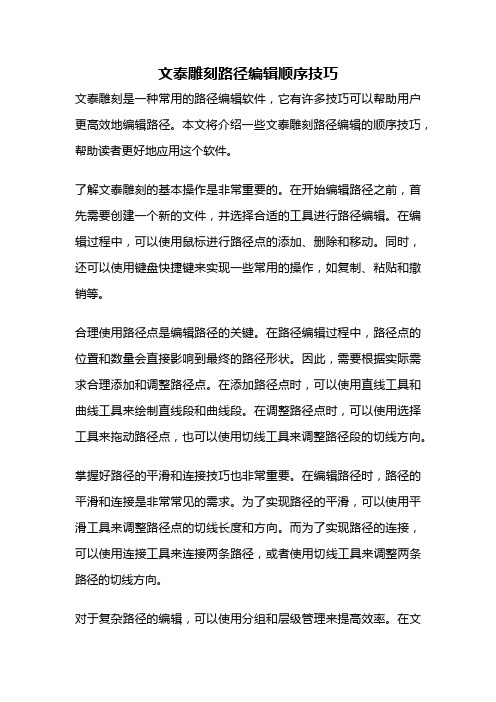
文泰雕刻路径编辑顺序技巧文泰雕刻是一种常用的路径编辑软件,它有许多技巧可以帮助用户更高效地编辑路径。
本文将介绍一些文泰雕刻路径编辑的顺序技巧,帮助读者更好地应用这个软件。
了解文泰雕刻的基本操作是非常重要的。
在开始编辑路径之前,首先需要创建一个新的文件,并选择合适的工具进行路径编辑。
在编辑过程中,可以使用鼠标进行路径点的添加、删除和移动。
同时,还可以使用键盘快捷键来实现一些常用的操作,如复制、粘贴和撤销等。
合理使用路径点是编辑路径的关键。
在路径编辑过程中,路径点的位置和数量会直接影响到最终的路径形状。
因此,需要根据实际需求合理添加和调整路径点。
在添加路径点时,可以使用直线工具和曲线工具来绘制直线段和曲线段。
在调整路径点时,可以使用选择工具来拖动路径点,也可以使用切线工具来调整路径段的切线方向。
掌握好路径的平滑和连接技巧也非常重要。
在编辑路径时,路径的平滑和连接是非常常见的需求。
为了实现路径的平滑,可以使用平滑工具来调整路径点的切线长度和方向。
而为了实现路径的连接,可以使用连接工具来连接两条路径,或者使用切线工具来调整两条路径的切线方向。
对于复杂路径的编辑,可以使用分组和层级管理来提高效率。
在文泰雕刻中,可以使用分组工具将多个路径组合在一起,并进行统一的编辑操作。
同时,还可以使用层级管理工具将路径按照层级关系进行管理,方便后续的编辑和调整。
了解一些高级的路径编辑技巧可以进一步提升编辑效率。
文泰雕刻提供了一些高级的路径编辑功能,如路径偏移、路径描边和路径填充等。
通过熟练掌握这些高级技巧,可以更加灵活地编辑和处理路径,达到更好的效果。
文泰雕刻路径编辑顺序技巧包括了基本操作、路径点的合理使用、路径的平滑和连接、分组和层级管理以及高级路径编辑等方面。
通过掌握这些技巧,用户可以更高效地编辑路径,实现更好的效果。
希望本文对读者在使用文泰雕刻进行路径编辑时有所帮助。
DSP雕刻机的文泰使用法(精)

DSP雕刻机文泰软件的操作一、水晶字的制作方法:1:排版,如图:2:选中“人民日报”点击出现如下对话框:3按如下说明设置参数:具体参数功能如下:①②③④4设置好参数后点击确认,就可以自动生成雕刻路径:5保存雕刻路径:点击出现:点击确认即可.6水晶字制作注意点(①雕刻路径编辑即改变加工顺序和起刀点.②刀的设置及选择)见附页.雕刻路径的编辑方法:①雕刻路径编辑即改变加工顺序和起刀点1选中已生成路径的字2点击路径计算里的雕刻路径编辑.3点击一下“人民日报”周围的路径(红线或蓝线)会出现:然后编辑如下:编辑后效果如下(注意第一刀起点)★改变起刀点在切割80MM以下的水晶字时、用处较大,切割大字一般不需要.如果还想改变加工顺序请按此操作:出现:点击确认,则更改后的加工顺序如下:然后点击保存按钮,就可以了。
水晶字加工刀具的增加方法(即直刀的添加方法):加工水晶字一般用的都是直刀如图:这类刀具主要有两个技术参数:刀具有效切割的宽度W1和刀具有效切割的高H1如加此刀W1=3.175 H1=17第一步:打开文泰。
第二步:输入一个要切割的文件,排好版。
第三步:选中文件后,点击割出现如下窗口:点击刀具库,出现如下:输入刀具参数如上图。
输入好后点击“增加刀具”:出现:在箭头所示可以给你所加的这把刀重新输入一个名字。
直刀一般采用默认的名字。
输入完后点击确认后刀具就增加完成,再点击确认则完成刀具选择。
其他的直刀添加方法同上,不同的只是W1和H1的参数而已。
二、三维雕刻的制作方法:1:排版如下:文件要求:牡丹亭为三维,然后沿着椭圆切下来。
由于“牡丹亭”要求为三维效果,故使用刀具为大头刀,如下所示刀具:而沿椭圆切割下来,则使用的刀具为直刀:那么在加工这个文件时就使用了两把刀。
所以我们在做文件时就要做成两个文件,使用大头刀的做一个文件,使用直刀的再做一个文件。
具体方法如下:第一步:将牡丹亭分解,然后将用大头刀雕刻的牡丹亭和用直刀做的椭圆分别组合起来。
方圆雕刻机文泰的完整操作

方圆雕刻机文泰的完整操作完整的雕刻操作过程一个完整的雕刻操作过程分为四步:㈠在雕刻软件中计算好路径文件;㈡生成G代码目标文件;㈢把文件下载到DSP操作手柄中;㈣在雕刻机上完成雕刻加工。
1. 首先在文泰软件中按内容排好版面,或在其他软件里排好版,导入文泰雕刻软件中。
a) 胸牌制作(常规大小:2CM×7CM)常用刀具:20°×0.1 20°×0.2 30°×0.1 30°×0.2首先用稍大点的刀(刀尖宽度大点)计算走刀路径,用“2D”计算时铣底刀具与勾边刀具要保证是同一把刀,重叠率一般在20%—30%左右,然后通过局部放大检查路径,看细笔画能否过刀,若能过,尽量采用大刀;若不能过,则改用稍小一点的刀具,再试,直致能过满意为止。
b) PVC字切割常用刀具:12mm(切10MM及以下厚度) 17mm(切15MM)22mm(切20MM)因PVC材料熔点较底,一般在材料表面字边缘会有部分熔瘤现象,需要用美工刀修饰一下,这会影响字的美观效果,而紧临台板面则光滑平整,因此我们建议:切PVC字时,先将加工对象作镜像处理,再算刀具路径,这样保证字面向下,即字边缘光滑整洁。
切割时要保持字的大小不变,需选择外轮廓切割;且计算双色板及PVC切割路径时,勾边要选择“顺时针”算路径。
c) 水晶字的切割常用刀具:同PVC,只是建议切割20MM厚的亚克力时,选用∮4×22的刀具,更耐用一些。
其他厚度选用∮3.175即可。
水晶字熔点高,不需要切割时做镜像处;勾边要选择“逆时针”算路径。
2. 以G代码文件格式保存雕刻路径,以便传到DSP手柄控制软件。
在文泰雕刻软件中算好路径后,最好先在文泰中把雕刻路径保存一下。
再单击工具箱“雕”旁边的“G”图标,弹出“将雕刻结果存成文本文件”的窗口,单击“查找”定义文件名(强烈建议存为中文文件名),其中“保存类型”应改为“G-code Files(*.nc)”,单击“保存”返回上级窗口;再设定抬刀距离:一般雕刻设为2mm即可;切割时稍大点,一般5mm-8mm 左右;再单击“确认”存盘,当此窗口消失后,存盘完毕。
文泰雕刻机操作详细说明书

参数设定:雕刻深度设为材料厚度,外轮廓+刀具补偿,刀具选择为直刀Φ3X12mm,点“确认”。路径生成后,保存雕刻路径同上,要另外起个文件名。
水晶字的制作:
先熟悉一下“割”的路径效果。
外轮廓+刀具补偿内轮廓+刀具补偿原线输出
版面排好了,那么如何把它雕刻输出呢?这就需要对它先做路径。选中“杜鹃厅”,点击“3D”,界面如右:做三维效果时,只需选中阴刻,定义好雕刻深度,选好刀具即可。其它不用选。
点击“刀具选择”,弹出“刀具类型”对话框,选择“中心尖刀”,刀具参数为:宽度W1=32、角度A=450
点“确认”。
刀具选好后,该设置雕刻深度了,三维雕刻时,雕刻字体笔画的宽度和雕刻的深度有如下关系:tya=最粗笔划宽度一半/雕刻最大深度。可根据字的大小,先下个参考值,如5CM的字,先下3MM,看有没有孤岛,有孤岛的话,再把雕刻深度适当改深,直致无孤岛为止。
用外轮廓+刀具补偿割出的字,再经过后期抛光,即成为水晶字。
胸牌的制作:
通常用“3D”+孤岛加工(水平铣底、重叠率20%左右),刀具选平底尖刀
Φ3×30×,雕刻深度为mm;外框用“割”:外轮廓+刀具补偿、刀具相同、雕刻深度为双色板的厚度(建议雕刻深度比双色板略浅可增加刀具使用寿命)。
路径生成后效果如图:
-40%,二次加工:勾边。效果如右:
第三章后期处理
第一节火焰抛光机
火焰抛光机可以抛一些形状不规则、其它抛光方法难以抛到的地方,弥补布轮抛光机不足。一般与布轮抛光机配合使用。
原料:纯净水、纯酒精
操作步骤:
(1)打开电源,把气压调至4-5。
文泰雕刻软件的安装及参数设置

文泰雕刻软件的安装及参数设置第一篇:文泰雕刻软件的安装及参数设置文泰雕刻软件的安装及参数设置仅限济南精锐雕刻机一文泰雕刻软件的安装 l:把安装光碟放入光驱等一二分钟会自动跳出选择设置语言对话框请选择简体中文选项再点击确定。
2:出现安装文泰雕刻画面时点击下一步会出现软件许可证协议对话框这时点击是。
当出现选择目标位置对话框时把目标文件夹改成的D:artcut6或其它路径这时会出现设置类型对话框请选择最大安装再点击下一步安装软件。
等待到100安装完毕后再点击完成就行了。
二文泰雕刻软件的参数设置 l打开文泰雕刻软件点击菜单栏中的保存雕刻路径按钮这时会出现将雕刻结果存成文本文件对话框将配置文件列表选项改成标准G代码再点击此对话框右上角的设置按钮这时会出现输出配置文件设置对话框将此对话框中的配置文件基本信息菜单栏中的文件格选项改成G代码格式其它不改。
再将此对话框中的配置原点与坐标菜单栏中Z轴向下选项改成正其它不改。
最后点击确定就行了。
2:如将此对话框中的配置原点与坐标菜单栏中Z轴向下选项改成正后雕刻机进行雕刻时Z轴没有雕刻深度、不停打点或者一直往下栽刀那就把此选项改成负。
济南精锐雕刻机控制系统的安装及参数设置一精锐雕刻机控制系统的安装l:把安装光碟放入光驱打开我的电脑再打开光驱文件打开NCSTUDIO控制系统V5.4.49 中文Setup。
双击Setup安装就开始了。
点击下一步再点浏览将目的文件夹改为D:NCSTUDIO控制系统 V5.4.44或其它路径。
一直点击下一步。
点击立即重起计算机。
2等电脑重起后系统就发现新硬件并要求装驱动。
选是仅这一次点击下一步选自动安装等驱动装完了点击完成就可以了。
二济南精锐雕刻机控制系统的设置1打开桌面上的NCSTUDIO运动控制系统进入NCSTUDIO控制系统的界面打开参数设置栏进行设置。
设置如下1首先进入加工参数设置在加工参数中把暂停或结束时自动停止主轴项打勾。
2然后进入厂商参数设置密码NCSTUDIO进入后输入你所购买机器的工作台面大小。
文泰雕刻2002软件使用说明书(全)

第1章功能综述一、操作界面。
容易上手。
Word风格操作界面,只要您有使用Windows操作系统和Word的基本知识,使用本软件就会有亲切感。
同时,本软件还吸收了FreeHand、PageMaker、CorelDraw 等优秀西文软件的优点,增加了键盘功能、全自动(傻瓜型)操作,使用时直接、简单、方便。
二、图形库。
丰富多彩、量大面广。
除随本软件系统光碟配置的原文泰新图库、文泰实用图库(著名商标、中国民俗图库)、文泰国际图库、国家标准图库(公共标志、提示标志、交通标志等13 种)等共有图形近万种外,又增加了千年图库光碟,极大地增加了用户选择应用的可能范围和方便灵活性,节省时间、提高效益。
这些图库共同组成了本行业目前最新、最全、最实用的图形库。
三、中英文字库。
多而全:1、汉字库:字型和字体是目前最多的。
字型用三次曲线精心制作,是真正的轮廓汉字,笔划经过处理后更加粗厚,可任意放大而不变形。
字体有近百种,均按简体、繁体区分,支持GBK 大字符集。
2、中英文匹配:为您的汉字库配套了相近的英文字体和标点,并配置了相应的英文基线调整,使用更方便。
3、可挂接Windows底层中英文TTF (Windows True Type Font)字库。
通过特有的去交叉算法处理,您不必担心输出Windows 底层交叉笔划的汉字时会将笔划刻断。
4、新增6 款单线字,其中文泰单线简体4 种、文泰单线繁体2 种。
四、速度和设备利用率:采用32 位编程,软件运行速度大大提高。
独特的后台输出功能:不管刻字机内存大小如何,只要刻字机一开始工作,就可以把计算机解放出来,使您能在刻字机刻字的过程中充分利用计算机进行其它的工作。
五、与其它软件的兼容性:可与其它软件的EPS与PLT、DXF 文件交换,可以读入TIF 图与BMP图及文泰刻绘5.X 版本的文件。
六、图形输入和编辑1、直接支持图形扫描:可在本软件内直接挂接扫描仪。
2 、彩色、灰度图像条块化,使输出更形象、更逼真。
文泰雕刻软件的安装及参数设置
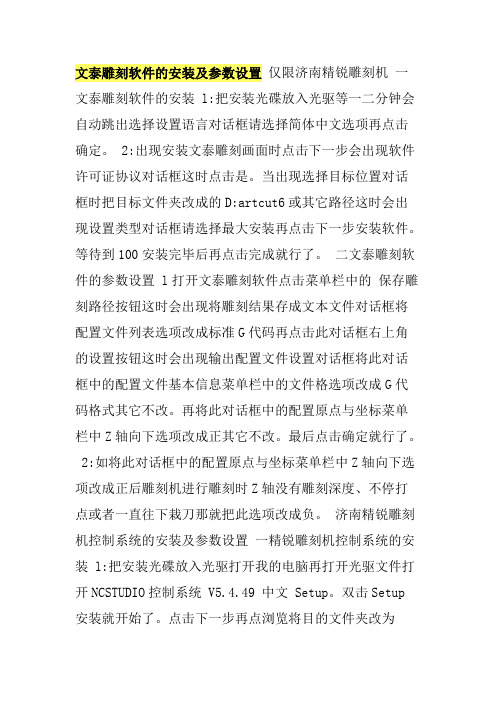
文泰雕刻软件的安装及参数设置仅限济南精锐雕刻机一文泰雕刻软件的安装 l:把安装光碟放入光驱等一二分钟会自动跳出选择设置语言对话框请选择简体中文选项再点击确定。
2:出现安装文泰雕刻画面时点击下一步会出现软件许可证协议对话框这时点击是。
当出现选择目标位置对话框时把目标文件夹改成的D:artcut6或其它路径这时会出现设置类型对话框请选择最大安装再点击下一步安装软件。
等待到100安装完毕后再点击完成就行了。
二文泰雕刻软件的参数设置 l打开文泰雕刻软件点击菜单栏中的保存雕刻路径按钮这时会出现将雕刻结果存成文本文件对话框将配置文件列表选项改成标准G代码再点击此对话框右上角的设置按钮这时会出现输出配置文件设置对话框将此对话框中的配置文件基本信息菜单栏中的文件格选项改成G代码格式其它不改。
再将此对话框中的配置原点与坐标菜单栏中Z轴向下选项改成正其它不改。
最后点击确定就行了。
2:如将此对话框中的配置原点与坐标菜单栏中Z轴向下选项改成正后雕刻机进行雕刻时Z轴没有雕刻深度、不停打点或者一直往下栽刀那就把此选项改成负。
济南精锐雕刻机控制系统的安装及参数设置一精锐雕刻机控制系统的安装 l:把安装光碟放入光驱打开我的电脑再打开光驱文件打开NCSTUDIO控制系统 V5.4.49 中文 Setup。
双击Setup安装就开始了。
点击下一步再点浏览将目的文件夹改为D:NCSTUDIO控制系统 V5.4.44或其它路径。
一直点击下一步。
点击立即重起计算机。
2等电脑重起后系统就发现新硬件并要求装驱动。
选是仅这一次点击下一步选自动安装等驱动装完了点击完成就可以了。
二济南精锐雕刻机控制系统的设置 1打开桌面上的NCSTUDIO运动控制系统进入NCSTUDIO控制系统的界面打开参数设置栏进行设置。
设置如下 1首先进入加工参数设置在加工参数中把暂停或结束时自动停止主轴项打勾。
2然后进入厂商参数设置密码NCSTUDIO进入后输入你所购买机器的工作台面大小。
文泰雕刻软件路径的做法及其雕刻文件的保存方法完整编辑版
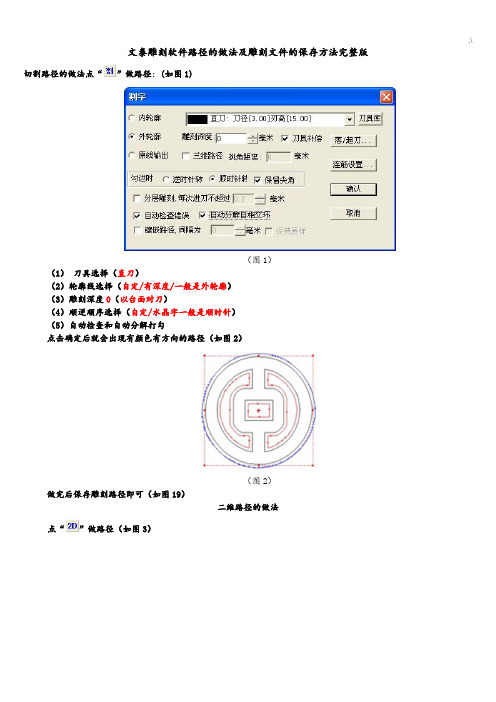
文泰雕刻软件路径的做法及雕刻文件的保存方法完整版切割路径的做法点“”做路径:(如图1)(图1)(1)刀具选择(直刀)(2)轮廓线选择(自定/有深度/一般是外轮廓)(3)雕刻深度0(以台面对刀)(4)顺逆顺序选择(自定/水晶字一般是顺时针)(5)自动检查和自动分解打勾点击确定后就会出现有颜色有方向的路径(如图2)(图2)做完后保存雕刻路径即可(如图19)二维路径的做法点“”做路径(如图3)(图3)(1)刀具选择(平底刀,且两次都是同一把刀)(2)雕刻方式选择(自定/但不能是勾边)(3)二次加工方式选择(只能是勾边)(4)雕刻深度(自定/有深度/以材料对刀)(5)自动检查和自动分解打勾点击确定后就会出现有颜色有方向的路径(如图4、图5)(图4)(图5)做完后保存雕刻路径即可(如图19)注意:透明材料要做镜像(如图5)三维路径的做法点“”做路径(如图6)(图6)(1)刀具选择(三维刀)(2)雕刻深度自定(自定/有深度/以材料对刀)(3)注意:三维路径必须是一条线(如图7、图8)(5)自动检查和自动分解打勾点击确定后就会出现有颜色有方向的路径(如图7、图8)(图7)(图8)做完后保存雕刻路径即可(如图19)注意:透明材料要做镜像(如图8)线条路径的做法点“”做路径(如图9)(图9)(1)刀具选择(平底刀/三维刀)(2)轮廓选择(原线输出)(3)雕刻深度(自定/有深度,一般很浅/以材料对刀)(4)自动检查和自动分解打勾点击确定后就会出现有颜色有方向的路径(如图10)(图10)做完后保存雕刻路径即可(如图)注意:透明材料要做镜像斜边路径的做法点“”做路径(如图11)(图11)(图12)(1)刀具选择(三维刀/扇形刀,直刀)(2)先用三维刀/扇形刀以原线输出做路径(自定/有深度/以材料对刀)(如图12)(3)保存完路径后把路径删除。
再用直刀以外轮廓做路径(雕刻深度0/以台面对刀)(如图13)(4)注意:只定一次点,但是要换刀,对刀(5)自动检查和自动分解打勾点击确定后就会出现有颜色有方向的路径(如图12、图13)(图13)(图14)做完后保存雕刻路径即可(如图19)镶嵌路径的做法就是切割(参看切割路径的做法)(1)先做外轮廓切割路径,保存完路径后把路径删除(如图14、图15)(图14)(图15)(2)再把文字或图形加粗一点做内轮廓路径(如图16、图17、图18)(图16)(图17)(图18)(3)注意:两次路径必须用同一把到做路径做完后保存雕刻路径即可(如图19)保存文件的格式及方法点“”保存文件(如图19)(图19)参数设置值(如图20、图21)(图20)(图21)(1)配置文件列表(标准G代码)(2)输出文件的格式必须有(.NC)的后缀(3)抬刀距离(凡是以台面对刀的必须大于材料厚度的3—10mm)(以材料面对刀的只须抬2—8mm因为以材料面对刀)抬刀距离就是保证在雕刻机抬刀空走时不划材料超星雕刻机控制系统操作步骤(1)回机械原点(在任务栏中的操作中有回机械原点。
文泰雕刻软件使用教程

第一章雕刻基本概念介绍电脑雕刻机接受计算机发出的指令,控制X、Y、Z三个轴间的线性联动,带动高速旋转的刀具或激光头在材料上移动,得到所需要的雕刻或切割效果。
所谓雕刻就是在双色板、金属、木材、石头等材料上刻出的立体图形、装饰;雕刻按效果分为阴刻和阳刻。
所谓“阴刻”就是指:雕刻后在雕刻材料上留下的是凹下的文字或图案。
所谓“阳刻” 就是指:雕刻后在雕刻材料上留下的是凸出的文字或图案,俗称阳字或阳图。
切割是指将切割材料沿文字或图案的轮廓切断;与雕刻不同,切割后材料可分离为若干部分。
文泰雕刻软件提供了人性化的交互界面,可以方便地在计算机上设计所需要的图形,文字等,然后根据要求,生成各种刀具运动轨迹,送到雕刻机上输出。
这种运动轨迹就称为雕刻路径。
文泰雕刻软件能够方便的生成雕刻路径。
为什么要生成雕刻路径,主要有以下几个原因。
1.计算机设计的只是轮廓图案,通过计算雕刻路径才能确定雕刻机刀具实际加工的路径,从而驱动雕刻机雕刻出所需要的图案。
如图所示,图中实心处为已算好雕刻路径的部分。
2.使用不同的刀具,雕刻不同的深度,雕刻路径都不一样。
由于雕刻刀具有一定的宽度,在不同的雕刻深度下,刀刃所切削的宽度不一样。
设计一个边长为10厘米的正方形,如果选用刃宽为1毫米的直刀,雕刻刀沿设计路线行走,实际上刻出的是9.9厘米的正方形。
因此,要刻出10厘米的正方形,就必须考虑到刀具的影响,称之为“刀具补偿”。
3.特殊的雕刻效果。
在文泰软件中,提供了影象雕刻以及三维立体字的雕刻功能。
影象雕刻是把灰度图像中的灰度变成雕刻深度进行雕刻,而三维立体字是利用锥刀自身的特性,刻出由浅到深的变化。
彩页为影象雕刻以及三维立体字的实际效果。
计算图形的雕刻路径时,要得到正确的结果,图形必须满足以下条件:1、图形的每个回路都是闭合的。
如下图所示,图的笔画在A处断开,必须用节点编辑连接后,计算雕刻路径,才能得到正确结果。
2、图形的每个回路不存在自相交。
如下图所示,字的笔画之间有相交的地方(图1)。
- 1、下载文档前请自行甄别文档内容的完整性,平台不提供额外的编辑、内容补充、找答案等附加服务。
- 2、"仅部分预览"的文档,不可在线预览部分如存在完整性等问题,可反馈申请退款(可完整预览的文档不适用该条件!)。
- 3、如文档侵犯您的权益,请联系客服反馈,我们会尽快为您处理(人工客服工作时间:9:00-18:30)。
文泰雕刻软件路径的做法及雕刻文件的保存方
法完整版
Company number:【0089WT-8898YT-W8CCB-BUUT-202108】
文泰雕刻软件路径的做法及雕刻文件的保存方法完整版切割路径的做法点“”做路径:(如图1)
(图1)
(1)刀具选择(直刀)
(2)轮廓线选择(自定/有深度/一般是外轮廓)
(3)雕刻深度0(以台面对刀)
(4)顺逆顺序选择(自定/水晶字一般是顺时针)
(5)自动检查和自动分解打勾
点击确定后就会出现有颜色有方向的路径(如图2)
(图2)
做完后保存雕刻路径即可(如图19)
二维路径的做法
点“”做路径(如图3)
(图3)
(1)刀具选择(平底刀,且两次都是同一把刀)
(2)雕刻方式选择(自定/但不能是勾边)
(3)二次加工方式选择(只能是勾边)
(4)雕刻深度(自定/有深度/以材料对刀)
(5)自动检查和自动分解打勾
点击确定后就会出现有颜色有方向的路径(如图4、图5)
(图4)(图
5)
做完后保存雕刻路径即可(如图19)注意:透明材料要做镜像(如图5)
三维路径的做法
点“”做路径(如图6)
(图6)
(1)刀具选择(三维刀)
(2)雕刻深度自定(自定/有深度/以材料对刀)
(3)注意:三维路径必须是一条线(如图7、图8)
(5)自动检查和自动分解打勾
点击确定后就会出现有颜色有方向的路径(如图7、图8)
(图7)(图
8)
做完后保存雕刻路径即可(如图19)注意:透明材料要做镜像(如图8)
线条路径的做法
点“”做路径(如图9)
(图9)
(1)刀具选择(平底刀/三维刀)
(2)轮廓选择(原线输出)
(3)雕刻深度(自定/有深度,一般很浅/以材料对刀)
(4)自动检查和自动分解打勾
点击确定后就会出现有颜色有方向的路径(如图10)
(图10)
做完后保存雕刻路径即可(如图)注意:透明材料要做镜像
斜边路径的做法
点“”做路径(如图11)
(图11)(图12)
(1)刀具选择(三维刀/扇形刀,直刀)
(2)先用三维刀/扇形刀以原线输出做路径(自定/有深度/以材料对刀)(如图12)
(3)保存完路径后把路径删除。
再用直刀以外轮廓做路径(雕刻深度0/以台面对刀)(如图13)(4)注意:只定一次点,但是要换刀,对刀
(5)自动检查和自动分解打勾
点击确定后就会出现有颜色有方向的路径(如图12、图13)
(图13)
(图14)
做完后保存雕刻路径即可(如图19)
镶嵌路径的做法
就是切割(参看切割路径的做法)
(1)先做外轮廓切割路径,保存完路径后把路径删除(如图14、图15)
(图14)
(图15)
(2)再把文字或图形加粗一点做内轮廓路径(如图16、图17、图18)
(图16)
(图17)
(图18)
(3)注意:两次路径必须用同一把到做路径
做完后保存雕刻路径即可(如图19)
保存文件的格式及方法
点“”保存文件(如图19)
(图19)
参数设置值(如图20、图21)
(图20)
(图21)
(1)配置文件列表(标准G代码)
(2)输出文件的格式必须有(.NC)的后缀
(3)抬刀距离(凡是以台面对刀的必须大于材料厚度的3—10mm)
(以材料面对刀的只须抬2—8mm因为以材料面对刀)
抬刀距离就是保证在雕刻机抬刀空走时不划材料
超星雕刻机控制系统操作步骤
(1)回机械原点(在任务栏中的操作中有回机械原点。
点全部轴回机械原点)(如图22、图23)
(图22)(图23)
(2)定义雕刻原点(X轴Y轴定0点。
把刀头移到要雕刻材料的左下角,在X轴Y轴工件坐标点0)(如图24、图25)
(图24)
(图25)
(3)对刀(定Z轴0点。
)(如图26、图27、图28、图29、图30、图31)操作
方法如下:
<1>把刀头移到要对刀的位置用对刀器浮动对刀
(图26) (图27) (图28)
<2>将刀头移到要对刀的标准位置在Z轴的工件坐标点0(如图29、图
30、图31)
(图29) (图30) (图31)注意:凡是没有雕刻深度的要以台面对刀(如图26、图29),有雕刻深度要以材
料面对刀(如图27、图30)
(4)打开并装载(调出要雕刻的文件。
在自动点鼠标右键,卸载上次文件,打开本次文件)
(如图32)
(图32)
(5)仿真(模拟)(如图33、图34)
(图33)
(图34)(6)调节进给速度(雕刻速度)(如图35)
(图35)(7)开始雕刻。
